流水线管理
使用须知
流水线管理是开发中心结合流水线CodeArts Pipeline和编译构建CodeArts Build服务的能力,提供可视化、可编排的CI/CD持续交付软件生产线,帮助企业快速转型,实现DevOps持续交付高效自动化,缩短应用TTM(Time to Market)交付周期,提升研发效率。
流水线服务本质上是一个可视化的自动化任务调度平台,需要配合软件开发生产线中编译构建、代码检查、测试计划、部署等服务的自动化任务使用。根据用户需要的场景,如开发测试环境应用部署、生产环境应用部署等,对这些自动化任务进行自定义编排,一次配置后就可以一键自动化触发调度执行,避免频繁低效的手工操作。
关于流水线的详细介绍文档请参考流水线CodeArts Pipeline和编译构建 CodeArts Build。
关联及创建流水线
- 在开发中心工作台左上角单击
 ,在菜单列表中选择“全部菜单 > 团队空间”,进入默认团队空间(在页面顶部单击团队名右侧
,在菜单列表中选择“全部菜单 > 团队空间”,进入默认团队空间(在页面顶部单击团队名右侧 可切换我的其他团队,单击服务名右侧
可切换我的其他团队,单击服务名右侧 可切换团队关联的其他服务)。
可切换团队关联的其他服务)。 - 在开发中心左侧导航栏,选择“流水线管理”。
- 在“流水线管理”页面,选择服务版本,单击“关联流水线”,在“关联流水线”面板,根据界面提示单击“立即前往”新建流水线,如图1所示。
- 在“流水线管理”页面,单击“创建流水线”。
进入“新建流水线 > 基本信息”页面,当前服务即为所属项目,填写流水线名称,根据需要选择流水线源,并配置相关参数,流水线源及相关参数说明如表1所示。
表1 参数说明 流水线源
参数项
说明
Repo
提供企业代码托管的全方位服务,为软件开发者提供基于Git的在线代码托管服务。
代码库名称
选择可用的源码仓库。
默认分支
手工或定时执行流水线时默认使用的分支。
CodeArts Repo https授权
配置授权扩展点以提升代码库操作权限,主要用于微服务变更流水线和部分仓库操作插件。
别名
输入别名,则会生成该仓库对应的相关系统参数(可在参数设置页面查看),否则不会生成。
用户选择Repo流水线源时,如果设置了仓库别名,则会在系统预定义参数页面生成该仓库对应的系统参数,否则不生成。
描述
对流水线的描述。
码云
连接到码云账号之后可以获取该账号下的仓库、分支等信息。
服务扩展点
选择可用码云服务扩展点,或单击“新建服务扩展点”新建码云Git服务扩展点。
代码库名称
选择可用的源码仓库。
默认分支
手工或定时执行流水线时默认使用的分支。
别名
输入别名,则会生成该仓库对应的相关系统参数(可在参数设置页面查看),否则不会生成。
用户选择码云流水线源时,如果设置了仓库别名,则会在系统预定义参数页面生成该仓库对应的系统参数,否则不生成。
描述
对流水线的描述。
GitHub
连接到Github账号后可以获取该账号下的仓库、分支等信息。
服务扩展点
选择可用GitHub服务扩展点,或单击“新建服务扩展点”新建GitHub服务扩展点。
代码库名称
选择可用的源码仓库。
默认分支
手工或定时执行流水线时默认使用的分支。
描述
对流水线的描述。
GitCode
连接到Gitcode账号后可以获取该账号下的仓库、分支等信息。
服务扩展点
选择可用Gitcode服务扩展点,或单击“新建服务扩展点”新建GitCode服务扩展点。
代码库名称
选择可用的源码仓库。
默认分支
手工或定时执行流水线时默认使用的分支。
描述
对流水线的描述。
通用Git
通过通用Git服务扩展点可以访问扩展点中配置的仓库。
服务扩展点
选择已有通用git服务扩展点,或单击“新建服务扩展点”新建通用Git服务扩展点。
代码库地址
选择可用的源码仓库。
默认分支
手工或定时执行流水线时默认使用的分支。
描述
对流水线的描述。
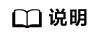
- 其中,GitCode流水线源当前仅支持“北京四”和“广州”局点白名单用户。如果您需要开通此功能,请新建工单或拨打客服热线进行咨询。
- 如果用户新建的流水线任务不需要关联代码仓,流水线源也可以选择“暂不选择”。
- 配置基本信息,单击“下一步”。
进入“新建流水线 > 模板选择”页面,请根据需要选择对应模板,在模板基础上快速新建任务;也可以选择“空模板”,即不使用模板,直接新建。
- 选择模板后,单击“确定”,进入“任务编排”页面,根据需要配置流水线,然后单击“保存”。
- (可选)复制流水线:可以通过以下三种方式完成复制。
- 在流水线列表页搜索目标流水线,单击操作列
 ,选择“复制”。
,选择“复制”。 - 单击目标流水线名称,进入流水线“运行历史”页面,单击右上角
 ,选择“复制”。
,选择“复制”。 - 单击目标流水线名称,进入流水线“运行历史”页面,单击“流水线详情”页签或者单击历史记录执行编号,进入“流水线详情”页面,单击右上角
 ,选择“复制”。
,选择“复制”。
进入流水线复制页面后,可以根据需要基于原来的流水线新增配置,可参考配置流水线。
- 在流水线列表页搜索目标流水线,单击操作列
关联流水线
- 返回开发中心的“流水线管理”页面,单击右上角“关联流水线”。
- 在“关联流水线”页面,勾选已创建和配置完成的流水线。
- 单击“确定”。所选流水线与当前服务版本绑定。
更多操作
创建和关联流水线完成后,您还可以执行如下表2所示操作。
操作 |
步骤 |
|---|---|
查看流水线运行历史 |
在流水线列表中单击流水线名称,进入“流水线运行历史”页面:
|
执行流水线 |
|
解除关联流水线 |
|
版本基线化 |
版本基线化是版本发布前的必要操作。在申请版本标准发布前,需要通过版本基线化将流水线执行完的发布构建产物(软件包)复制至OBS中心。 具体操作请参见版本基线化。 |











